Rychlé zprovoznění: Propojení pracovního prostoru Power BI s pracovním prostorem Synapse
V tomto rychlém startu se dozvíte, jak připojit pracovní prostor Power BI k pracovnímu prostoru Azure Synapse Analytics a vytvářet nové sestavy a datové sady Power BI z Synapse Studio.
Pokud ještě nemáte předplatné Azure, vytvořte si bezplatný účet, než začnete.
Požadavky
- Vytvoření pracovního prostoru Azure Synapse a přidruženého účtu úložiště
- Pracovní prostor Power BI Professional nebo Premium
Propojení pracovního prostoru Power BI s pracovním prostorem Synapse
Od Synapse Studio klikněte na Spravovat.
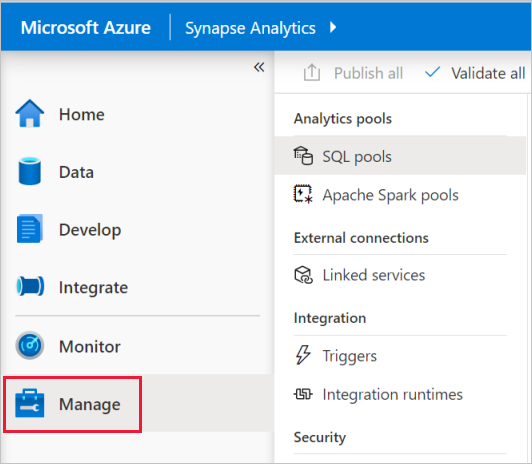
V části Externí připojení klikněte na Propojené služby.
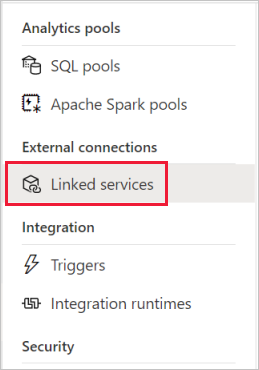
Klikněte na + Nový.
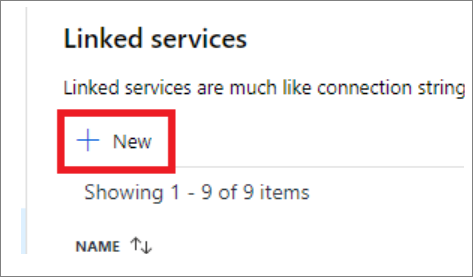
Klikněte na Power BI a pak na Pokračovat.
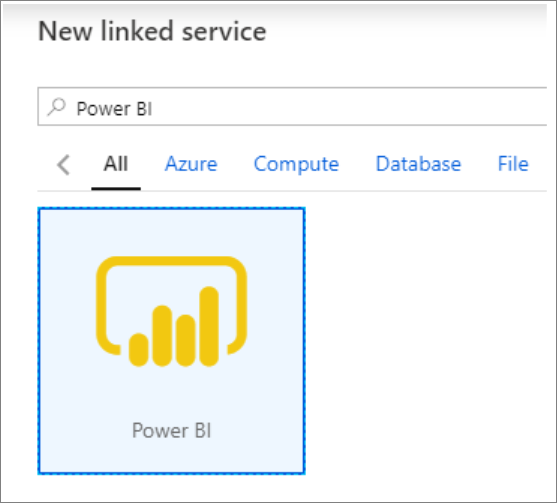
Zadejte název propojené služby a v rozevíracím seznamu vyberte pracovní prostor.
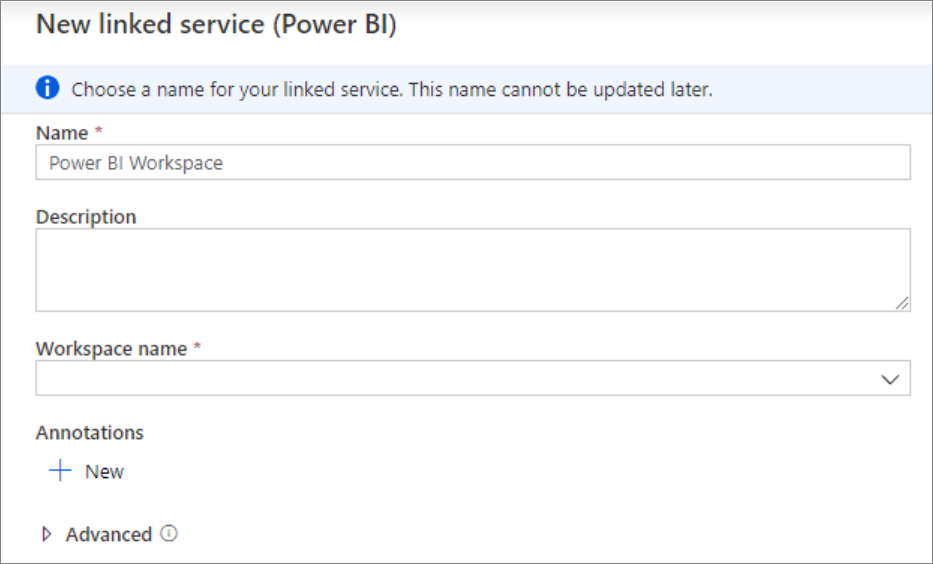
Klikněte na Vytvořit.
Zobrazení pracovního prostoru Power BI v Synapse Studio
Po propojení pracovních prostorů můžete procházet datové sady Power BI a upravovat nebo vytvářet nové sestavy Power BI z Synapse Studio.
Klikněte na Vývoj.
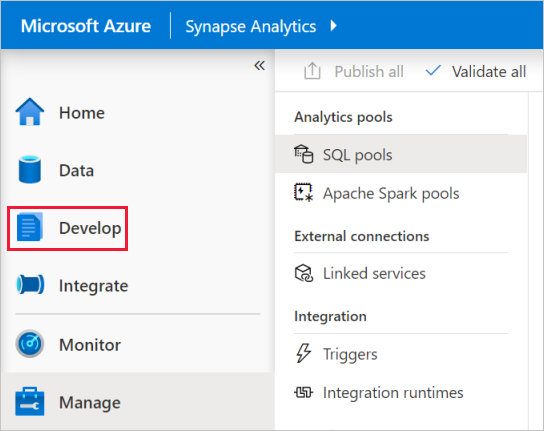
Rozbalte Power BI a pracovní prostor, který chcete použít.
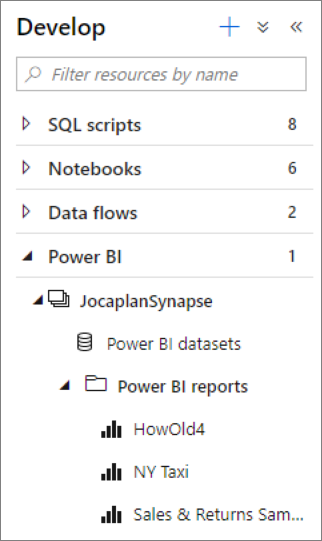
Nové sestavy můžete vytvořit kliknutím + v horní části karty Vývoj . Existující sestavy můžete upravit kliknutím na název sestavy. Všechny uložené změny se zapíšou zpět do pracovního prostoru Power BI.
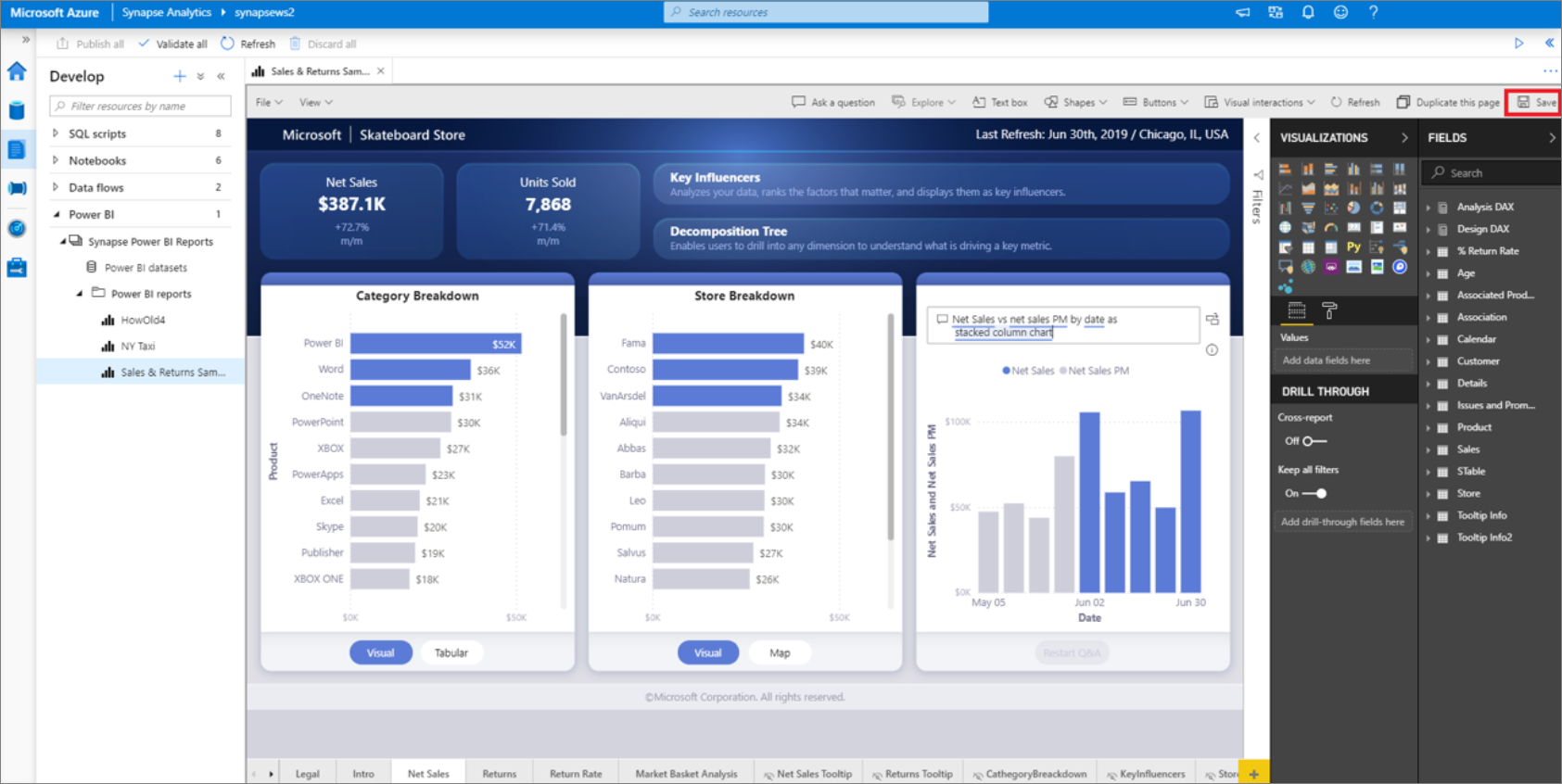
Další kroky
Přečtěte si další informace o vytváření sestav Power BI pro soubory uložené ve službě Azure Storage.